Linux命令文档:https://wangchujiang.com/linux-command/
内核版本
Linux内核官网:www.kernel.org
发行版本
主要的发行版本:Debian、Ubuntu、RedHat、CentOS等
- 不同的版本使用的内核基本是一致的,主要是版本不同。
快捷键
ctrl + c终结命令的执行
ctrl + a回到命令开始的地方
ctrl + e回到命令末尾
ctrl + u清除当前命令行
tab可以补齐文件名或者目录
ctrl + l清屏 clear也可以键盘的上下键 可以查询之前输入过的指令
权限控制
三种基本权限:
r 读权限(read)
w 写权限(write)
x 执行权限 (execute)
r 读权限
- 可以查看文件内容 可以列出目录的内容(ls)
w 写权限
- 可以修改文件内容 可以在目录中创建删除文件(
mkdir,rm)x 执行权限
- 可以执行文件 可以进入目录(cd)

第1位:
- 文件类型(d 目录,- 普通文件,l 链接文件)
第2-4位:
- 所属用户(所有者)权限,用u(user)表示
第5-7位:
- 所属组权限,用g(group)表示
第8-10位:
- 其他用户(其他人)权限,用o(other)表示
第2-10位:
- 表示所有的权限,用a(all)表示
常见目录作用
/bin:用于保存命令的目录(普通用户就可以读取)
/sbin:用于保存命令的目录(只有root能用)
/usr/bin:用于保存命令的目录
/usr/sbin:用于保存命令的目录(只有root能用)
/boot:启动目录,系统启动的文件都放这里,一般不动该目录
/dev:该目录下存放的都是设备相关的文件,一般也不要去动
/etc:主要存放配置文件的目录
/home:是普通用户目录 (普通用户对应目录下可以随便放文件)
/root:是超级用户目录(root用户对应目录下可以随便放文件)
/lib:存放linux系统函数库
/mnt:空目录,用于挂在外接存储设备
/media:空目录,用于挂在外接存储设备
/misc:空目录,用于挂在外接存储设备
/temp:临时目录(随便放文件)
/usr:系统软件资源目录
/var:系统相关文档内容
基本命令
目录处理命令
cd [目录]
切换所在目录
cd ~ 进入当前用户的家目录
cd - 进入上次目录
cd .. 进入上一级目录
cd . 进入当前目录
历史命令
↑↓调用以前的历史命令
!n重复执行第n条历史命令
!!重复执行上一条命令
!字符串重复执行最后一条以该字符串开头的命令
VIM
VIM模式

命令模式:
Vim 启动后,默认进入命令模式,在任何模式下,都可以按 Esc 键返回到命令模式。
- 可以多按几次 Esc 键,保证顺利返回到命令模式。
在此模式下,可以使用上、下、左、右键进行光标移动,也可以键入不同的命令完成选择、复制、粘贴、删除等操作。
命令光标跳转:
G (shift + g) 跳转光标至末尾
gg 跳转光标至开头
Ngg 跳转光标至当前文件内的N行(N为数字)
$ 将当前光标跳转至光标所在行的末端(尾部)
^|0 将当前光标跳转至光标所在行的头部 —> 数字0 可实现类似效果
复制粘贴:
yy 复制当前光标所在的行
Nyy|yNy 复制当前光标以及光标向下N行(N为数字)
p(小写) 粘贴至当前光标下一行
P(大写) 粘贴至当前光标上一行
删除剪切:
dd 删除当前光标所在的行
Ndd|dNd 删除当前光标所在的行以及往下的N行(N为数字)
dG 删除当前光标以后的所有行
D 删除当前光标及光标以后的内容
x 删除当前光标标记往后的字符
X 删除当前光标标记往前的字符
ddp 先删除dd(number dd),后粘贴p
撤销替换回滚:
u 撤销上一次的操作(类似windows下的ctrl+z)
r 替换当前光标标记的单个字符
R 进入REPLACE模式, 连续替换,ESC结束
Ctrl+r 当你执行了撤销u的时候,发现撤销错了,回滚
编辑模式
在编辑模式下可以编辑文本内容。
在命令模式下按 i、 a 、o等键可以进入编辑模式,在此模式下可以输入文本,但命令执行后的字符插入位置不同。
i 进入编辑模式,光标不做任何操作
I 进入编辑模式,并且光标会跳转至本行的头部
a 进入编辑模式,将当前光标往后一位
A 进入编辑模式,将光标移动至本行的尾部
o 进入编辑模式,并在当前光标下添加一行空白内容
O 进入编辑模式,并在当前光标上添加一行空白内容
s 进入编辑模式,并删除当前光标下的字符
S 进入编辑模式,并删除当前光标所在行
底行模式
键进入底行模式,这时光标会移到屏幕底部,在这里可以输入相关指令保存修改或退出 Vim。
- 也可以设置编辑环境、寻找字符串、列出行号等。
:w //保存当前状态
:w! //强制保存当前状态
:q //退出当前文档(文档必须保存才能退出)
:q! //强制退出文档不会修改当前内容
:wq //先保存,在退出
:wq! //强制保存并退出
:x //先保存,在退出
ZZ //保存退出, shfit+zz
:number //跳转至对应的行号,和普通模式Ngg一个意思
低行模式(查找和替换):
查找 /string 需要搜索的内容(查找)
n 按搜索到的内容依次往下进行查找
N 按搜索到的内容依次往上进行查找
替换
:1,5s#sbin#test#g 替换1-5行中包含sbin的内容为test
:%s#sbin#test#g 替换整个文本文件中包含sbin的替换为test
:%s#sbin#test#gc 替换内容时时提示是否需要替换
%表示所有行 s表示替换 g表示所有匹配到的内容 c表示提示
替换为 w (y/n/a/q/l/^E/^Y)?
y:替换一次
n:选中下一个
a:全部替换
q:退出
l:替换一次并退出询问
另存
:w /root/test 将文件所有内容另存为/root/test
读入
:r /etc/hosts 读入/etc/hosts文件至当前光标下面
:5r /etc/hosts 指定/etc/hosts文件当前文件的哪行下面
 支付宝打赏
支付宝打赏 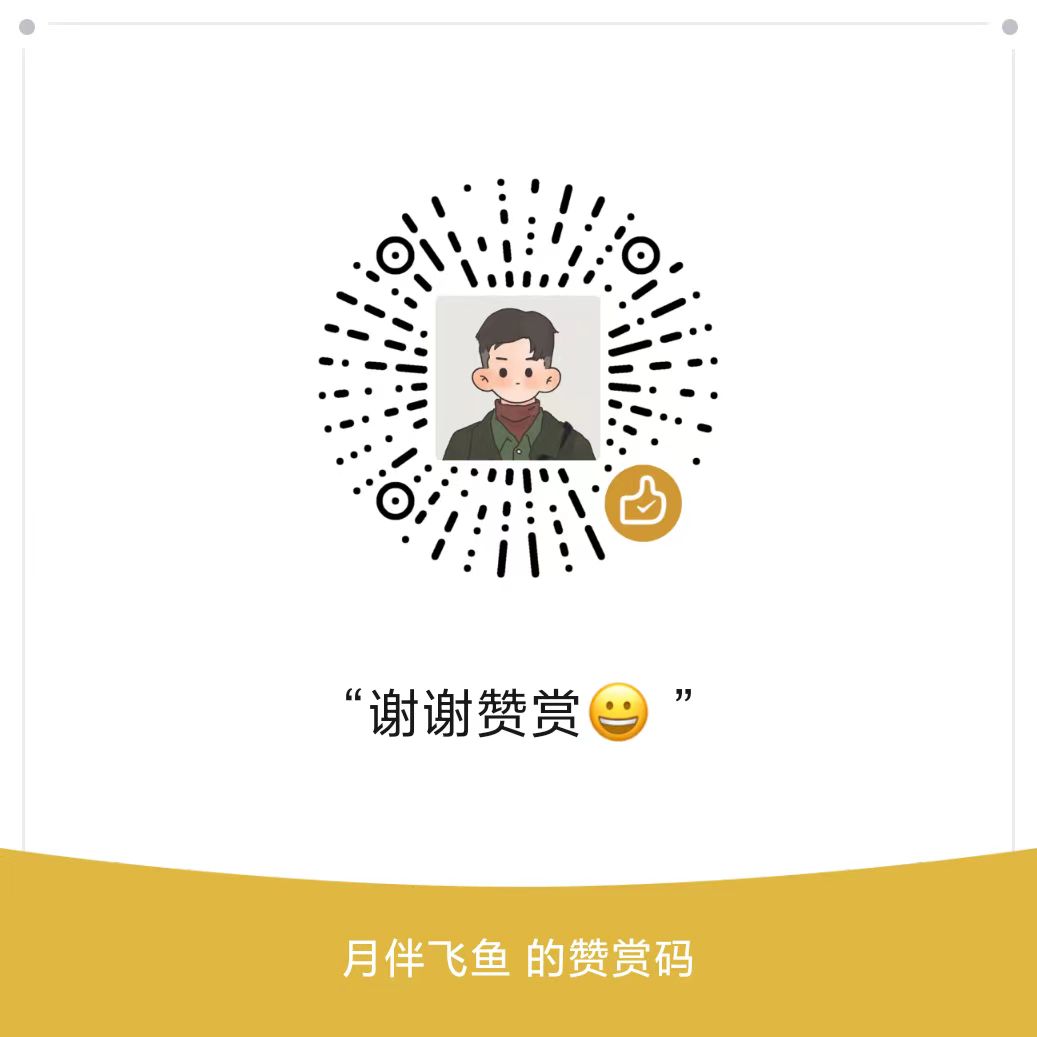 微信打赏
微信打赏